win10系统如何设置迅雷影音关闭时直接退出
一般情况下,我们在windows10系统电脑中关闭迅雷播放影音,它都会直接最小化到托盘,而不是退出程序。一些朋友觉得这样并不好,会影响网速,因此就想设置关闭时直接退出。这该如何操作呢?接下来,就随系统城小编一起看看win10系统设置迅雷影音关闭时直接退出的具体方法。
具体如下:
1、如图所示,打开了迅雷播放影音。
2、如图所示,点击红框勾选的迅雷播放影音的图标的下三角。
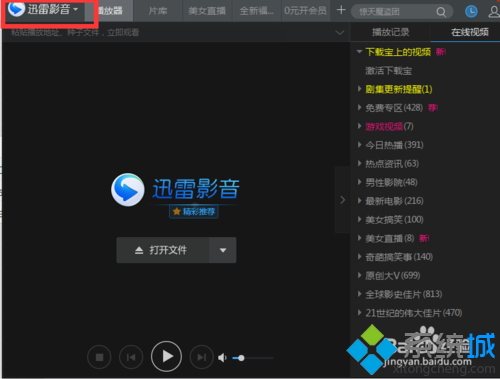
3、如图所示,点击红框勾选的设置按钮。

4、如图所示,弹出了设置对画框,点击常规。

5、如图所示,找到红框勾选的位置,关闭时对于播放器的设置。

6、如图所示,选择退出程序。可以直接退出程序。

看了上述小编的介绍,相信大家对win10系统如何设置迅雷播放影音关闭时直接退出已经有了一定的了解。感兴趣的朋友们,不妨也动手操作看看吧!更多信息,请关注:系统城Win10专题(https://www.xitongcheng.com/win10/zt/)
相关教程:迅雷精简版闪退win7迅雷影音 win10 卸载我告诉你msdn版权声明:以上内容作者已申请原创保护,未经允许不得转载,侵权必究!授权事宜、对本内容有异议或投诉,敬请联系网站管理员,我们将尽快回复您,谢谢合作!










